amazonにやられた感じ [impressions]
昨日、amazonでプリンタのインクとケシポン、
それからしばらくしてから浄水器のカートリッジを買った。
最近amazonの商品には、マーケットプレイスと言って場所借りの
業者商品が混ざっているので、購入するときは注意しなくてはならない。
業者発送の商品はamazonの1500円以上で配送料無料に
当てはまらないからだ。
今回も配送料無料になるように購入したはずだったのだけど・・・・
なぜか配送料がかかってしまった(;´д` )
絶対業者商品は選んでないのに!
と思っても、それを証明する術はないのだった。
でもでもぉ~。。。。確認画面で

こうじゃなくて
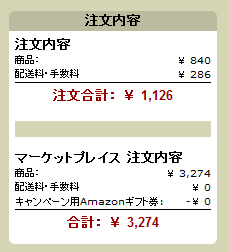
こうなってたら絶対気付いてたはずだよ。
送料に関しては人一倍しょっぱく確認するこの私が
見逃すなんて考えられない。
ムカツク (`・ω・´)=3
amazonのカスタマーセンターは全く使えない場所です。
担当じゃないことは「担当じゃない」とはっきり言います。
納得できるまでがんばってみようかと思ったけど、
時間の無駄のようなので不本意ながら諦めます。
amazon・・・今までは何のトラブルもなかったけど、
こういうことがあると信用できなくなるなぁ・・・・
自分のオペレーションミスだったとしても、
そんなわかりにくいサイト使いたくないと思ってしまう。
今回はケシポン840円に286円の送料がついた。
実はこの送料の根拠も不明なのだ!
ちなみにケシポンとは、個人情報保護スタンプのこと。

こんな風に、消したい所にポンすると消える。
よく見れば見えちゃうけどね。
それからしばらくしてから浄水器のカートリッジを買った。
最近amazonの商品には、マーケットプレイスと言って場所借りの
業者商品が混ざっているので、購入するときは注意しなくてはならない。
業者発送の商品はamazonの1500円以上で配送料無料に
当てはまらないからだ。
今回も配送料無料になるように購入したはずだったのだけど・・・・
なぜか配送料がかかってしまった(;´д` )
絶対業者商品は選んでないのに!
と思っても、それを証明する術はないのだった。
でもでもぉ~。。。。確認画面で

こうじゃなくて
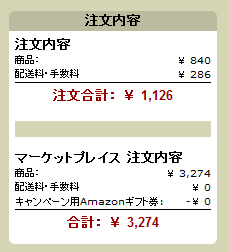
こうなってたら絶対気付いてたはずだよ。
送料に関しては人一倍しょっぱく確認するこの私が
見逃すなんて考えられない。
ムカツク (`・ω・´)=3
amazonのカスタマーセンターは全く使えない場所です。
担当じゃないことは「担当じゃない」とはっきり言います。
納得できるまでがんばってみようかと思ったけど、
時間の無駄のようなので不本意ながら諦めます。
amazon・・・今までは何のトラブルもなかったけど、
こういうことがあると信用できなくなるなぁ・・・・
自分のオペレーションミスだったとしても、
そんなわかりにくいサイト使いたくないと思ってしまう。
今回はケシポン840円に286円の送料がついた。
実はこの送料の根拠も不明なのだ!
ちなみにケシポンとは、個人情報保護スタンプのこと。
こんな風に、消したい所にポンすると消える。
よく見れば見えちゃうけどね。
VAIO&Bフレッツで無線LAN(5) [impressions]
せっかく無線が使える機械なんだから設定してみよっかな~。
ということで早速Wiiの説明書を引っ張り出す。
Wiiをインターネットにつなぐと、天気やニュースがみれたりする。
インターネットチャンネルでゲームソフトや「みんなで投票チャンネル」とか
「Miiコンテストチャンネル」などのチャンネルをダウンロードでき、
使えるようになる。
「インターネットチャンネル」を購入すればインターネットもできる。
あと、たぶんこれがメインの利用法なんだと思うけど、
ニンテンドーWi-Fiコネクション対応ソフトというのがあって、
ほかのユーザーと対戦ができたりランキングを見たりできる。
あんまり使うことはなさそうだな~と思いながら設定開始。
設定は説明書に書いてある通りにやれば良い。
MACアドレスフィルタリング機能使用中だから、
WiiのMACアドレスを先に登録しとかなくちゃいけないんだろう、と思う。
MACアドレスはどこ見ればわかるの。
「本体情報」を選ぶと、MACアドレスを確認することができます。
説明書にそうさらっと書いてある。
もっとわかりやすく書け。
Bフレッツの管理画面でWiiのMACアドレスを登録し、
いよいよ環境設定に入る。
と、説明書通りにやれば良いだけだった。
Wiiから無線の電波も問題なく拾えている模様。
Wiiを無線につなぐのは簡単だった。
ニュースや天気を見てみたが、あまり使い勝手がいいものでもないし
パソコンで用が足りるから、使うことはないだろう。
ショッピングチャンネルを見てみた。
バーチャルコンソールと言って、昔のゲーム機で発売されていたゲームを
買うことができる。
どんなソフトがあったっけね、と思いながら見てみると、馴染みのある
ソフトはなかったが、ひとつだけ「おおっ」と思ったものが。
ワギャンランドというゲームである。
今見ると落書きのような背景だが、当時は楽しく遊んだものだ。
ゲームの進化はすごいよねぇ。
ということで早速Wiiの説明書を引っ張り出す。
Wiiをインターネットにつなぐと、天気やニュースがみれたりする。
インターネットチャンネルでゲームソフトや「みんなで投票チャンネル」とか
「Miiコンテストチャンネル」などのチャンネルをダウンロードでき、
使えるようになる。
「インターネットチャンネル」を購入すればインターネットもできる。
あと、たぶんこれがメインの利用法なんだと思うけど、
ニンテンドーWi-Fiコネクション対応ソフトというのがあって、
ほかのユーザーと対戦ができたりランキングを見たりできる。
あんまり使うことはなさそうだな~と思いながら設定開始。
設定は説明書に書いてある通りにやれば良い。
MACアドレスフィルタリング機能使用中だから、
WiiのMACアドレスを先に登録しとかなくちゃいけないんだろう、と思う。
MACアドレスはどこ見ればわかるの。
「本体情報」を選ぶと、MACアドレスを確認することができます。
説明書にそうさらっと書いてある。
もっとわかりやすく書け。
Bフレッツの管理画面でWiiのMACアドレスを登録し、
いよいよ環境設定に入る。
と、説明書通りにやれば良いだけだった。
Wiiから無線の電波も問題なく拾えている模様。
Wiiを無線につなぐのは簡単だった。
ニュースや天気を見てみたが、あまり使い勝手がいいものでもないし
パソコンで用が足りるから、使うことはないだろう。
ショッピングチャンネルを見てみた。
バーチャルコンソールと言って、昔のゲーム機で発売されていたゲームを
買うことができる。
どんなソフトがあったっけね、と思いながら見てみると、馴染みのある
ソフトはなかったが、ひとつだけ「おおっ」と思ったものが。
ワギャンランドというゲームである。
今見ると落書きのような背景だが、当時は楽しく遊んだものだ。
ゲームの進化はすごいよねぇ。
VAIO&Bフレッツで無線LAN(4) [impressions]
・・・出ない。
アラ?なんで?
そしてなんとなく思った。
子機のMACアドレスってなんなんだ、と。
フレッツの管理画面で「MACアドレスフィルタリング機能を使用する」
のとこにチェック入ってるけど、これはこのままでいいのか。
マニュアルには何も書いてないが・・・
いや、このままじゃダメでしょう。
パソコンのMACアドレス登録してないよな。
と思ってこのチェックをとりあえず外してみる。
すべてが手探り状態。
これで間違ってた場合リカバれるのかとっても不安。
そして再度パソコンのネットワーク接続確認画面を見てみる。
出てくれよと祈る気持ちだ。
デタ(´∀`)
と思ったのもつかの間・・・・
なぜか安定せず、消えてしまう電波。
そして何故か少しして「無題なネットワーク」という名でそれっぽいのが出現。
わからない・・・・やっぱわからない・・・・
と思いつつ、わからないままその「無題なネットワーク」に
フレッツ管理画面で見たSSID名をそのまま名付ける。
すると事前共有キーの入力を求められたので、入れてみる。
するとその「無題なネットワーク」はすっかりソイツになって
インターネットがつながったのだった。
これで、いいのか・・・?
次に、子機のMACアドレスを設定しなければ。
コレをやらないと即情報漏洩になるというわけではなさそうだけど、
セキュリティは何重にもしておかねばならないのだ。
「MACアドレスを調べる方法」を調べるのがまず大変。
コマンドプロンプトで調べられますというサイトを発見したので
さっそくその通りにやってみるとMACアドレスがわかった。
わかった文字列を、またまたフレッツ管理画面の「MACアドレスフィルタリング」
という画面で何とか登録し、SSID設定画面の「MACアドレスフィルタリング機能」を
使用するのチェックポイントにチェックを入れた。
こうやってひとつずつわかっていくんだなぁ。
次に「無線ネットワーク名(SSID)の隠蔽」をするにチェックを入れて
これで一通りの設定は終わったはずだ・・・・
無線がつながったことがうれしくて、別の部屋に持っていって試してみた。
なんかちょこっと自由になれた気分(´∀`)
そのままその日は別の部屋にパソコンを放置して就寝。
翌朝。
無線が切れている (;´д` )
なぜ!?
仕方ないのでパソコンが元あった部屋にもう一度連れて行く。
LANケーブルを差してフレッツの管理画面をもう一度適当に
ゴチョゴチョいじった後、パソコンのネットワーク接続確認画面をみる。
無線電波が復活してたので、接続した。
その翌朝、また無線が切れてたらヤダな、と思ったら、
案の定不安定だったが、なんとか持ちこたえた気配。
その翌朝は問題なくつながった。
あたかも日々成長しているかのごとくである。
無線、謎だらけ。
そして、いつかまた切れるんじゃないかという一抹の不安を抱きつつ、
なんとか不自由なくインターネットを使えるようになった今、ふと思い出した。
そういえば、ウチには無線LANで使える機器がもう2つばかし
あるじゃないかということを。
WiiとニンテンドーDSだ。
アラ?なんで?
そしてなんとなく思った。
子機のMACアドレスってなんなんだ、と。
フレッツの管理画面で「MACアドレスフィルタリング機能を使用する」
のとこにチェック入ってるけど、これはこのままでいいのか。
マニュアルには何も書いてないが・・・
いや、このままじゃダメでしょう。
パソコンのMACアドレス登録してないよな。
と思ってこのチェックをとりあえず外してみる。
すべてが手探り状態。
これで間違ってた場合リカバれるのかとっても不安。
そして再度パソコンのネットワーク接続確認画面を見てみる。
出てくれよと祈る気持ちだ。
デタ(´∀`)
と思ったのもつかの間・・・・
なぜか安定せず、消えてしまう電波。
そして何故か少しして「無題なネットワーク」という名でそれっぽいのが出現。
わからない・・・・やっぱわからない・・・・
と思いつつ、わからないままその「無題なネットワーク」に
フレッツ管理画面で見たSSID名をそのまま名付ける。
すると事前共有キーの入力を求められたので、入れてみる。
するとその「無題なネットワーク」はすっかりソイツになって
インターネットがつながったのだった。
これで、いいのか・・・?
次に、子機のMACアドレスを設定しなければ。
コレをやらないと即情報漏洩になるというわけではなさそうだけど、
セキュリティは何重にもしておかねばならないのだ。
「MACアドレスを調べる方法」を調べるのがまず大変。
コマンドプロンプトで調べられますというサイトを発見したので
さっそくその通りにやってみるとMACアドレスがわかった。
わかった文字列を、またまたフレッツ管理画面の「MACアドレスフィルタリング」
という画面で何とか登録し、SSID設定画面の「MACアドレスフィルタリング機能」を
使用するのチェックポイントにチェックを入れた。
こうやってひとつずつわかっていくんだなぁ。
次に「無線ネットワーク名(SSID)の隠蔽」をするにチェックを入れて
これで一通りの設定は終わったはずだ・・・・
無線がつながったことがうれしくて、別の部屋に持っていって試してみた。
なんかちょこっと自由になれた気分(´∀`)
そのままその日は別の部屋にパソコンを放置して就寝。
翌朝。
無線が切れている (;´д` )
なぜ!?
仕方ないのでパソコンが元あった部屋にもう一度連れて行く。
LANケーブルを差してフレッツの管理画面をもう一度適当に
ゴチョゴチョいじった後、パソコンのネットワーク接続確認画面をみる。
無線電波が復活してたので、接続した。
その翌朝、また無線が切れてたらヤダな、と思ったら、
案の定不安定だったが、なんとか持ちこたえた気配。
その翌朝は問題なくつながった。
あたかも日々成長しているかのごとくである。
無線、謎だらけ。
そして、いつかまた切れるんじゃないかという一抹の不安を抱きつつ、
なんとか不自由なくインターネットを使えるようになった今、ふと思い出した。
そういえば、ウチには無線LANで使える機器がもう2つばかし
あるじゃないかということを。
WiiとニンテンドーDSだ。
VAIO&Bフレッツで無線LAN(3) [impressions]
だんだん、経験した人じゃないと分からなような話になっちゃってますが、
無線LANの設定に困って、やり方を探しまわっているような人の
助けに少しはなるかも、と思って書いているので、ご容赦ください。
----------------------------------------------------------------
マニュアルの通りにやる・・・というのは不可能ということがわかった。
管理画面の内容が変わっているのにもかかわらず
オンライン上のマニュアルは変更しない、それがNTTのやり方。
期待なんかしてないよーだ。
さて、取り組むに当たっては、本当に基礎知識がないとダメらしい。
まずはマニュアルをよく読み、必要そうな語句をネットで調べたりしてみた。
フムフム。
とりあえず必要なのは
1.SSIDを控えること
2.設定のときは「無線ネットワーク名(SSID)の隠蔽をする」のチェックを外すこと
3.無線の暗号化にはWPA-PSK(TKIP)を使うこと
4.事前共有キー(PSK)を設定すること
5.MACアドレスを設定すること
らしいが?
すべてにおいてチンプンカンプン。無事に設定できるのか不安。
でももう後には引けない!!
マニュアルに期待できない以上、一個一個の語句の意味を
知っていないと危険な気が。調べよう・・・
IT事典によるとSSIDとは「無線アクセスポイントの識別子」ということらしい。
つまり、子機が受け取ることのできる電波の発信源の名前だと理解。
無線の暗号化の種類をWPA-PSK(TKIP)にするというのは、
NTTがおすすめするセキュリティの方式だと理解。
暗号化の方式はいろいろあって、これは強制ではなく推奨項目らしい。
事前共有キー(PSK)は、SSIDに対するパスワードみたいなモン?
これを任意の文字列で設定しておく。
MACアドレスというのは、子機(パソコンなど)の識別番号のことで、
アクセスポイントを利用できる子機を限定するために設定する、と理解。
そして、Bフレッツ管理画面で設定するときには、SSIDの隠蔽をしない
設定にしておかないと、子機側からアクセスポイントが見えないってことかなぁ?
まあ、あってるか分からないがとりあえず必要項目はおさえた。
「SSIDの隠蔽をする」のチェックを外し、無線の暗号化種類をWPA-PSK(TKIP)にし、
事前共有キー(PSK)を入力する。この設定をフレッツ管理画面で行う。
マニュアルとは画面が変わってしまっているのでアタフタしてしまう。
次に子機(パソコン)のネットワーク接続確認画面をみる。
子機が親機の電波を受信していればネットワークが確認できるハズ!だけど・・・?
無線LANの設定に困って、やり方を探しまわっているような人の
助けに少しはなるかも、と思って書いているので、ご容赦ください。
----------------------------------------------------------------
マニュアルの通りにやる・・・というのは不可能ということがわかった。
管理画面の内容が変わっているのにもかかわらず
オンライン上のマニュアルは変更しない、それがNTTのやり方。
期待なんかしてないよーだ。
さて、取り組むに当たっては、本当に基礎知識がないとダメらしい。
まずはマニュアルをよく読み、必要そうな語句をネットで調べたりしてみた。
フムフム。
とりあえず必要なのは
1.SSIDを控えること
2.設定のときは「無線ネットワーク名(SSID)の隠蔽をする」のチェックを外すこと
3.無線の暗号化にはWPA-PSK(TKIP)を使うこと
4.事前共有キー(PSK)を設定すること
5.MACアドレスを設定すること
らしいが?
すべてにおいてチンプンカンプン。無事に設定できるのか不安。
でももう後には引けない!!
マニュアルに期待できない以上、一個一個の語句の意味を
知っていないと危険な気が。調べよう・・・
IT事典によるとSSIDとは「無線アクセスポイントの識別子」ということらしい。
つまり、子機が受け取ることのできる電波の発信源の名前だと理解。
無線の暗号化の種類をWPA-PSK(TKIP)にするというのは、
NTTがおすすめするセキュリティの方式だと理解。
暗号化の方式はいろいろあって、これは強制ではなく推奨項目らしい。
事前共有キー(PSK)は、SSIDに対するパスワードみたいなモン?
これを任意の文字列で設定しておく。
MACアドレスというのは、子機(パソコンなど)の識別番号のことで、
アクセスポイントを利用できる子機を限定するために設定する、と理解。
そして、Bフレッツ管理画面で設定するときには、SSIDの隠蔽をしない
設定にしておかないと、子機側からアクセスポイントが見えないってことかなぁ?
まあ、あってるか分からないがとりあえず必要項目はおさえた。
「SSIDの隠蔽をする」のチェックを外し、無線の暗号化種類をWPA-PSK(TKIP)にし、
事前共有キー(PSK)を入力する。この設定をフレッツ管理画面で行う。
マニュアルとは画面が変わってしまっているのでアタフタしてしまう。
次に子機(パソコン)のネットワーク接続確認画面をみる。
子機が親機の電波を受信していればネットワークが確認できるハズ!だけど・・・?
VAIO&Bフレッツで無線LAN(2) [impressions]
NTTからやっと荷物が届いた。
入っていたのはLANカードとCDロム、取扱説明書、そして納品書。
本当になんの案内状も入ってない。
取説に書いてある通りにやれば結構、ってことなんだろうけど、
初心者にはハードル高いんじゃないの。
・・・ま、でも、誰でも最初は初心者よね。
説明書を見ながらやれば、できるようになってるはず。
とりあえず、ルーターのカード差し込み口に届いたLANカードを
差し込んでみてから取説を読んだら、
カードの差し込みは電源を切ってから、とある。
あーあー、早まっちゃったよ(´・ω・`) あたしの悪い癖。
そもそも無線LANについての知識が全く無いので、
「無線LANとは」ということからサイトで調べてみると
規格だの定義だの論理だのと、ちょっと小難しい・・・
でも、セキュリティを設定することが重要ってことは何となくわかった。
それを踏まえて、さっそく送られてきた無線LANカードの説明書を見ると、
子機(パソコン)側に差すための設定方法しか書いていないようだ。
親機(ルーター)側にこれを差す場合はどうすりゃいいんだ。
ルーターの説明書を見てみようと思ったらどこにしまいこんだかわからないので
インターネットで検索してみると、取説がPDFになっている。
よしよし。まずこれを見よう。
第5章に「無線LANのご利用について」という項があった。
流れとしては
1.ルーターに無線LANカードを取り付ける
2.ルーターに無線LANの設定をする
3.親機(ルーター)と子機(パソコン)間の無線接続の設定をする
ということらしい。
んじゃ次はルーターに無線LANの設定をするのね、と思いつつ
マニュアルをよく読んでみると、管理画面にログインせよとある。
あー・・・そういえばフレッツにしたいちばん最初の時、
管理画面でなんかしたような気がすんなあ。
もうそんなこともはるか昔のことで覚えていないくらいなのだ。
ログインってことはIDとパスワードがいるんだなぁ。
思い出すのに一苦労だった。
そしていざ管理画面に入ってみると・・・・
マニュアルに乗ってる画面↓
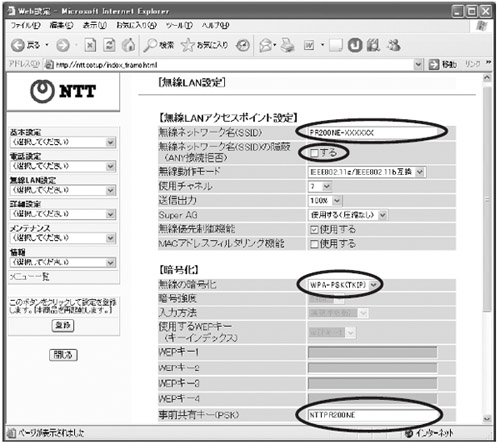
実際の画面↓
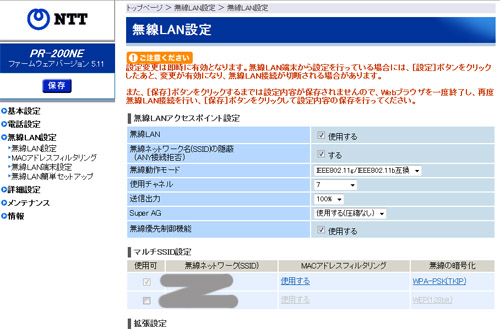
マニュアルと画面が違うじゃん(´-ω-`)
もー。これって一番ユーザーを惑わすやり方よ。
ユーザーは少しでもメニュー名称とか違ってたら分からないモンなのにィ。
せめてインターネットに乗っかってる資料くらい直すかフォロー入れとけってば。
NTT東日本!!!!!
このマニュアルはあたかも私に「もっと勉強してから取り組みたまえ」
と言っているようだ。
つづく
入っていたのはLANカードとCDロム、取扱説明書、そして納品書。
本当になんの案内状も入ってない。
取説に書いてある通りにやれば結構、ってことなんだろうけど、
初心者にはハードル高いんじゃないの。
・・・ま、でも、誰でも最初は初心者よね。
説明書を見ながらやれば、できるようになってるはず。
とりあえず、ルーターのカード差し込み口に届いたLANカードを
差し込んでみてから取説を読んだら、
カードの差し込みは電源を切ってから、とある。
あーあー、早まっちゃったよ(´・ω・`) あたしの悪い癖。
そもそも無線LANについての知識が全く無いので、
「無線LANとは」ということからサイトで調べてみると
規格だの定義だの論理だのと、ちょっと小難しい・・・
でも、セキュリティを設定することが重要ってことは何となくわかった。
それを踏まえて、さっそく送られてきた無線LANカードの説明書を見ると、
子機(パソコン)側に差すための設定方法しか書いていないようだ。
親機(ルーター)側にこれを差す場合はどうすりゃいいんだ。
ルーターの説明書を見てみようと思ったらどこにしまいこんだかわからないので
インターネットで検索してみると、取説がPDFになっている。
よしよし。まずこれを見よう。
第5章に「無線LANのご利用について」という項があった。
流れとしては
1.ルーターに無線LANカードを取り付ける
2.ルーターに無線LANの設定をする
3.親機(ルーター)と子機(パソコン)間の無線接続の設定をする
ということらしい。
んじゃ次はルーターに無線LANの設定をするのね、と思いつつ
マニュアルをよく読んでみると、管理画面にログインせよとある。
あー・・・そういえばフレッツにしたいちばん最初の時、
管理画面でなんかしたような気がすんなあ。
もうそんなこともはるか昔のことで覚えていないくらいなのだ。
ログインってことはIDとパスワードがいるんだなぁ。
思い出すのに一苦労だった。
そしていざ管理画面に入ってみると・・・・
マニュアルに乗ってる画面↓
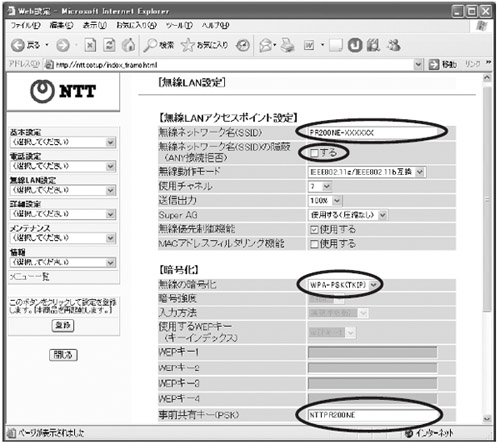
実際の画面↓
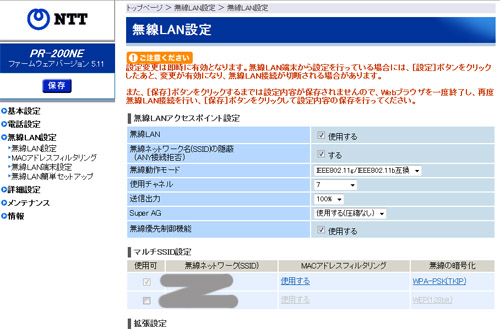
マニュアルと画面が違うじゃん(´-ω-`)
もー。これって一番ユーザーを惑わすやり方よ。
ユーザーは少しでもメニュー名称とか違ってたら分からないモンなのにィ。
せめてインターネットに乗っかってる資料くらい直すかフォロー入れとけってば。
NTT東日本!!!!!
このマニュアルはあたかも私に「もっと勉強してから取り組みたまえ」
と言っているようだ。
つづく
ヒョウロク久々にゲット [impressions]
相良兵六という焼酎が好きだ。
商品数2,500万点以上を誇る楽天市場ですら
数軒の店でしか取り扱いしていないこの焼酎。
もちろん近所で買えるわけもなく、毎回楽天で購入。
2,800円って安くはないけど、お店で飲むよりはもちろん安い。
今回はおつかいものとして一升瓶を買いました。
自宅用には720ml・・・

寒いからこれくらいがちょうどいいんだい!
商品数2,500万点以上を誇る楽天市場ですら
数軒の店でしか取り扱いしていないこの焼酎。
もちろん近所で買えるわけもなく、毎回楽天で購入。
2,800円って安くはないけど、お店で飲むよりはもちろん安い。
今回はおつかいものとして一升瓶を買いました。
自宅用には720ml・・・
寒いからこれくらいがちょうどいいんだい!
VAIO&Bフレッツで無線LAN [impressions]
新しいパソコンを買って間もなく3カ月が経とうとしている。
月日がたつのは早いものだ。
その間、このパソコンに対しチョコチョコいろんなことをして、
ブログに書こうと思ってたけどなんとなく忘れてきた。
そんなことばかりだ。
とにかく何事も一度でうまく行ったためしがない。
ところで、ノートパソコンなんだし、無線LANで使いたいなぁ~
とずーっと思いながらも、その思いはずーっと放置してきたのだが、
やっとやる気になった。
無線LAN環境を整える計画スターーーーート。
とはいえ、そんな難しいことじゃない(はず)よ。
フレッツ光のこのルーターに無線LAN用のLANカードを
差し込んで設定すれば使えるんでしょ。
ということで早速NTTに電話してみた。
余談だけど、なんでNTTのコールセンターの人は皆
電話交換手みたいな声してるのかね?
番号調べの係りの人もああいう声だけど、
どんな特訓したらああいう声が出せるようになるのだろう。
個人的には、あの声はとっつきにくいから好きじゃない。
NTTに電話して、2台あるパソコンのうち1台のみ無線LANで使えるように
したいと言ってみる。
すると電話番号やらなんやらから契約を確認後、OSを確認され、
無線LAN用の機器は備わったパソコンかを聞かれ、そうだと答えると
ルーターに差すLANカードを1枚送りますと言われ通話終了。
それにしてもNTT東日本フレッツ光のホームページのわかりにくさは相当なもんだ。
情報が多いのは仕方ないけど、せめて整理して置いて・・・って感じ。
そもそも、フレッツ光ってサービスの内容が分かりにくいと思う。
だいたいが、そのLANカード1枚借りるのいくらなのよ。
電話受付のときは費用について何も確認されなかったし、届いた荷物に
案内状が入っているかと思ってたら、金額の入ってない納品書が入っててさ。
普通の企業じゃありえないと思うんだけど、どうですか。
ホームページには、無線LANに関するコンテンツに
すんなり入れる入り口はなく、仕方なくサイト内検索を試すと
無線LANにかかわる機器の費用については「ひかり電話」というくくりの下に
「ひかり電話対応ルータ利用料(月額)」として収まっている。
どうやらBフレッツでNTT側で用意するルーターは、「メインとしてはひかり電話用」
のルーターということらしい。
そうだったのか。
Bフレッツ契約してルーターをNTTから借りるとき、
このルーターはひかり電話使うために必要だから借りていると
認識して借りる人がどのくらいいるのだろう。
実情はそうだったとしても、Bフレッツのページに費用について書いてくれ。
本来、費用は費用でホームページ上にひとまとめに置いておいたほうがわかりやすい。
リンクだけでも構わないからそうしてほしいと切に願う・・・。
それに、新規見込客向けのコンテンツと、利用者向けのコンテンツが混ざりすぎ。
私が知るなかで最低ランクのわかりにくいサイトだと思う。
smapにばっか金掛けないでホームページに金掛けろ。
ああ・・・無線LAN導入記が、早くもNTT東日本の悪口になってしまった・・・(´・ω・`)
実際どういう風に導入したかはまた後日・・・
そして今回もすんなりとは終わらなかった・・・。
月日がたつのは早いものだ。
その間、このパソコンに対しチョコチョコいろんなことをして、
ブログに書こうと思ってたけどなんとなく忘れてきた。
そんなことばかりだ。
とにかく何事も一度でうまく行ったためしがない。
ところで、ノートパソコンなんだし、無線LANで使いたいなぁ~
とずーっと思いながらも、その思いはずーっと放置してきたのだが、
やっとやる気になった。
無線LAN環境を整える計画スターーーーート。
とはいえ、そんな難しいことじゃない(はず)よ。
フレッツ光のこのルーターに無線LAN用のLANカードを
差し込んで設定すれば使えるんでしょ。
ということで早速NTTに電話してみた。
余談だけど、なんでNTTのコールセンターの人は皆
電話交換手みたいな声してるのかね?
番号調べの係りの人もああいう声だけど、
どんな特訓したらああいう声が出せるようになるのだろう。
個人的には、あの声はとっつきにくいから好きじゃない。
NTTに電話して、2台あるパソコンのうち1台のみ無線LANで使えるように
したいと言ってみる。
すると電話番号やらなんやらから契約を確認後、OSを確認され、
無線LAN用の機器は備わったパソコンかを聞かれ、そうだと答えると
ルーターに差すLANカードを1枚送りますと言われ通話終了。
それにしてもNTT東日本フレッツ光のホームページのわかりにくさは相当なもんだ。
情報が多いのは仕方ないけど、せめて整理して置いて・・・って感じ。
そもそも、フレッツ光ってサービスの内容が分かりにくいと思う。
だいたいが、そのLANカード1枚借りるのいくらなのよ。
電話受付のときは費用について何も確認されなかったし、届いた荷物に
案内状が入っているかと思ってたら、金額の入ってない納品書が入っててさ。
普通の企業じゃありえないと思うんだけど、どうですか。
ホームページには、無線LANに関するコンテンツに
すんなり入れる入り口はなく、仕方なくサイト内検索を試すと
無線LANにかかわる機器の費用については「ひかり電話」というくくりの下に
「ひかり電話対応ルータ利用料(月額)」として収まっている。
どうやらBフレッツでNTT側で用意するルーターは、「メインとしてはひかり電話用」
のルーターということらしい。
そうだったのか。
Bフレッツ契約してルーターをNTTから借りるとき、
このルーターはひかり電話使うために必要だから借りていると
認識して借りる人がどのくらいいるのだろう。
実情はそうだったとしても、Bフレッツのページに費用について書いてくれ。
本来、費用は費用でホームページ上にひとまとめに置いておいたほうがわかりやすい。
リンクだけでも構わないからそうしてほしいと切に願う・・・。
それに、新規見込客向けのコンテンツと、利用者向けのコンテンツが混ざりすぎ。
私が知るなかで最低ランクのわかりにくいサイトだと思う。
smapにばっか金掛けないでホームページに金掛けろ。
ああ・・・無線LAN導入記が、早くもNTT東日本の悪口になってしまった・・・(´・ω・`)
実際どういう風に導入したかはまた後日・・・
そして今回もすんなりとは終わらなかった・・・。
長く続けられること [impressions]
あたしは飽きっぽい人間だ。
よく考えると、以前からやっていて、今も続けているモノって
結構少ない。
だいたい3ヶ月くらい経つと、そのモノがどういう感じか分かってきて
そこでやめてしまうことが往々にしてある。
スポーツクラブもそんな感じ。
たぶんそろそろフェイドアウト・・・・・
そんな私が長年続けてきたことを思い返してみる。
ひとつめ、減肥茶。
三美花減肥茶という。
昔とっても便秘症だった時、毎日これを飲んでいた。
減肥茶っていろいろあるけど、このお茶の成分が一番身体に合っていた。
センナが入っているので、あまり濃くしすぎるとゲーリーさんがやってくる。
しかし長年飲み続けるうちに、良い加減というのは自然に覚えるものだ。
いつしか便秘ではなくなり、このお茶を飲むのはやめた。
それでも相当長い年月、毎日飲み続けたな、これ。
ふたつめ、このブログ。
2005年3月からはじめて、気づけばもう3年半も経っている。
日記代わりにと始めたこのブログ、書かなかった時期もあるけど、
閉じようと思ったことはない。
栄えある第1回記事は「ちょんまげ犬の話」というもので、
当時まだ生後4ヶ月半のラッキーをちょんまげにした、という内容だ。
そのラッキーももうすぐ4才になる。早いものだ。
そしてみっつめ、ホットヨガ。
一度は別れたのに、結局あなたのこと忘れられなかったわ・・・・
という気分だ。
ホットヨガを始めたのは2006年の初秋の頃。
それまでろくに運動してこなかった身体にホットな環境でのヨガは
思ったよりきつかった。
でも汗がものすごい出るのが楽しくてなんとなく通っていた。
今年の1月、1か月フリーパスを買って、ほぼ毎日通った。
結果、ちょっと飽きた、というわけだ。
その後8月からスポーツクラブに通い始めた。
そこでジョギングと筋トレの楽しさを知ったのは収穫だったけど
なんか、できるじゃんわざわざスポーツクラブに行かなくても。
と思ってしまったのだった。それがちょうど今。
スポーツクラブではホットじゃないヨガのクラスがあって、
一度やってみたけど全然汗かかない、むしろ寒い。
寒いから身体曲がらないし、なによりやった気がしない。
ここではじめてホットヨガってよかったな・・・と思ったのだった。
そして2008年10月、再度ホットヨガ始めました。
半年ぶりなんだけど、汗の量が半年前より明らかに多い。
走ったり筋トレしたりしていたから代謝が上がったのか?
それでもホットヨガはやっぱりきつい。
1時間のクラス中、後半30分は脈拍160くらいでずっといってる感じ。
有酸素運動としては申し分なし。
今度は飽きないように、ペースを作って通おうと思う。
と、よく考えたらこんくらいしかないの、あたしが長く続けたコトって。
ちょっと少なすぎ?
よく考えると、以前からやっていて、今も続けているモノって
結構少ない。
だいたい3ヶ月くらい経つと、そのモノがどういう感じか分かってきて
そこでやめてしまうことが往々にしてある。
スポーツクラブもそんな感じ。
たぶんそろそろフェイドアウト・・・・・
そんな私が長年続けてきたことを思い返してみる。
ひとつめ、減肥茶。
三美花減肥茶という。
昔とっても便秘症だった時、毎日これを飲んでいた。
減肥茶っていろいろあるけど、このお茶の成分が一番身体に合っていた。
センナが入っているので、あまり濃くしすぎるとゲーリーさんがやってくる。
しかし長年飲み続けるうちに、良い加減というのは自然に覚えるものだ。
いつしか便秘ではなくなり、このお茶を飲むのはやめた。
それでも相当長い年月、毎日飲み続けたな、これ。
ふたつめ、このブログ。
2005年3月からはじめて、気づけばもう3年半も経っている。
日記代わりにと始めたこのブログ、書かなかった時期もあるけど、
閉じようと思ったことはない。
栄えある第1回記事は「ちょんまげ犬の話」というもので、
当時まだ生後4ヶ月半のラッキーをちょんまげにした、という内容だ。
そのラッキーももうすぐ4才になる。早いものだ。
そしてみっつめ、ホットヨガ。
一度は別れたのに、結局あなたのこと忘れられなかったわ・・・・
という気分だ。
ホットヨガを始めたのは2006年の初秋の頃。
それまでろくに運動してこなかった身体にホットな環境でのヨガは
思ったよりきつかった。
でも汗がものすごい出るのが楽しくてなんとなく通っていた。
今年の1月、1か月フリーパスを買って、ほぼ毎日通った。
結果、ちょっと飽きた、というわけだ。
その後8月からスポーツクラブに通い始めた。
そこでジョギングと筋トレの楽しさを知ったのは収穫だったけど
なんか、できるじゃんわざわざスポーツクラブに行かなくても。
と思ってしまったのだった。それがちょうど今。
スポーツクラブではホットじゃないヨガのクラスがあって、
一度やってみたけど全然汗かかない、むしろ寒い。
寒いから身体曲がらないし、なによりやった気がしない。
ここではじめてホットヨガってよかったな・・・と思ったのだった。
そして2008年10月、再度ホットヨガ始めました。
半年ぶりなんだけど、汗の量が半年前より明らかに多い。
走ったり筋トレしたりしていたから代謝が上がったのか?
それでもホットヨガはやっぱりきつい。
1時間のクラス中、後半30分は脈拍160くらいでずっといってる感じ。
有酸素運動としては申し分なし。
今度は飽きないように、ペースを作って通おうと思う。
と、よく考えたらこんくらいしかないの、あたしが長く続けたコトって。
ちょっと少なすぎ?
クーリッシュデザート<塩キャラメル> [impressions]
キャラメルってだけでつい買っちゃう。
クーリッシュ食べたことない。なんかアイスじゃない感じがして。
でも塩キャラメルって言われちゃうと弱いんだな~。

塩感はあんまり感じなかったけど、おいしいよ!
全部食べられたのか、イマイチ納得がいかないけど。
おすすめです。
クーリッシュ食べたことない。なんかアイスじゃない感じがして。
でも塩キャラメルって言われちゃうと弱いんだな~。
塩感はあんまり感じなかったけど、おいしいよ!
全部食べられたのか、イマイチ納得がいかないけど。
おすすめです。
アミノコラーゲン(4)~その後 [impressions]
アミコラの缶を買いました。

ドラッグストアなんかだと、だいたい2,000円前後で売ってるみたい。
ネットで買うともう少し安いけど、「おひとりさま1袋まで」とかってのが
多いのよね。
送料かけたくないからまとめ買いしたいんだけど、1袋限りって言われると
ちょっと無理だしなぁ。
その後欠かさず毎日飲み続けている。
飲む時間がバラバラになってしまっているのはあまりよくないのかな
と思ってるので、統一したいんだけどこれが結構難しい。
私の場合、ニオイの問題を解消するため、
アミコラはミルクティで飲むと決めている。
コーヒーに入れるなら必ず朝飲むから時間決められるけど、
ミルクティはアミコラのためにわざわざ作っているのですよ。
ところで、最近小さい白ニキビがポツポツできるようになってきた。
ちょっと量を加減しなくちゃならないかもだわ。
それでも、顔の上に良質の皮脂の膜ができた感じは
やめられないので、アミコラは飲み続けるよ。
少なくとも、飽きるまでは。
ドラッグストアなんかだと、だいたい2,000円前後で売ってるみたい。
ネットで買うともう少し安いけど、「おひとりさま1袋まで」とかってのが
多いのよね。
送料かけたくないからまとめ買いしたいんだけど、1袋限りって言われると
ちょっと無理だしなぁ。
その後欠かさず毎日飲み続けている。
飲む時間がバラバラになってしまっているのはあまりよくないのかな
と思ってるので、統一したいんだけどこれが結構難しい。
私の場合、ニオイの問題を解消するため、
アミコラはミルクティで飲むと決めている。
コーヒーに入れるなら必ず朝飲むから時間決められるけど、
ミルクティはアミコラのためにわざわざ作っているのですよ。
ところで、最近小さい白ニキビがポツポツできるようになってきた。
ちょっと量を加減しなくちゃならないかもだわ。
それでも、顔の上に良質の皮脂の膜ができた感じは
やめられないので、アミコラは飲み続けるよ。
少なくとも、飽きるまでは。





